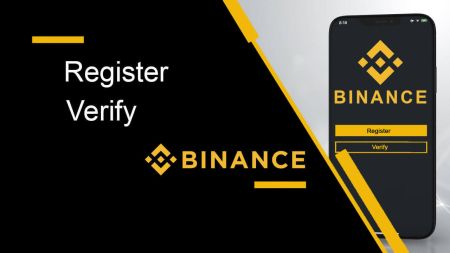Comment enregistrer et vérifier un compte dans Binance
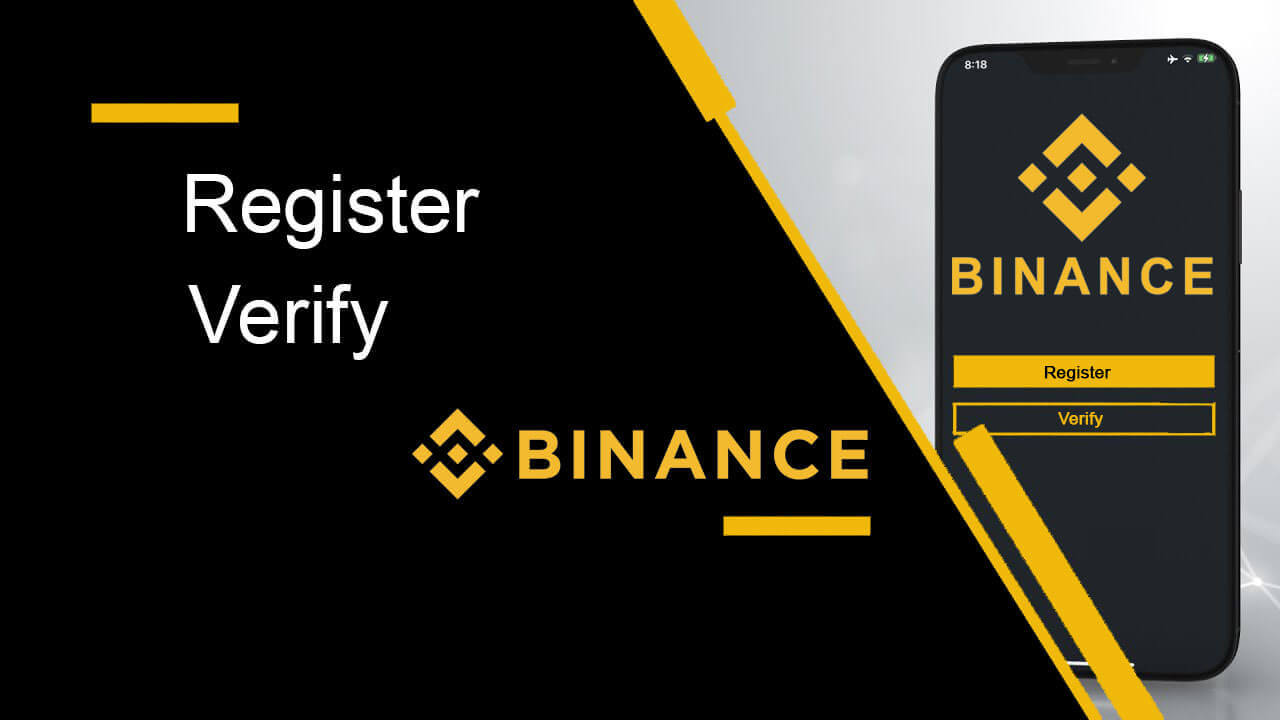
Comment s'inscrire sur Binance
Inscrivez-vous sur Binance avec un numéro de téléphone ou un e-mail
1. Ouvrez le site Web de Binance Broker et cliquez sur " S'inscrire " dans le coin supérieur droit de la page et le formulaire d'inscription apparaîtra.
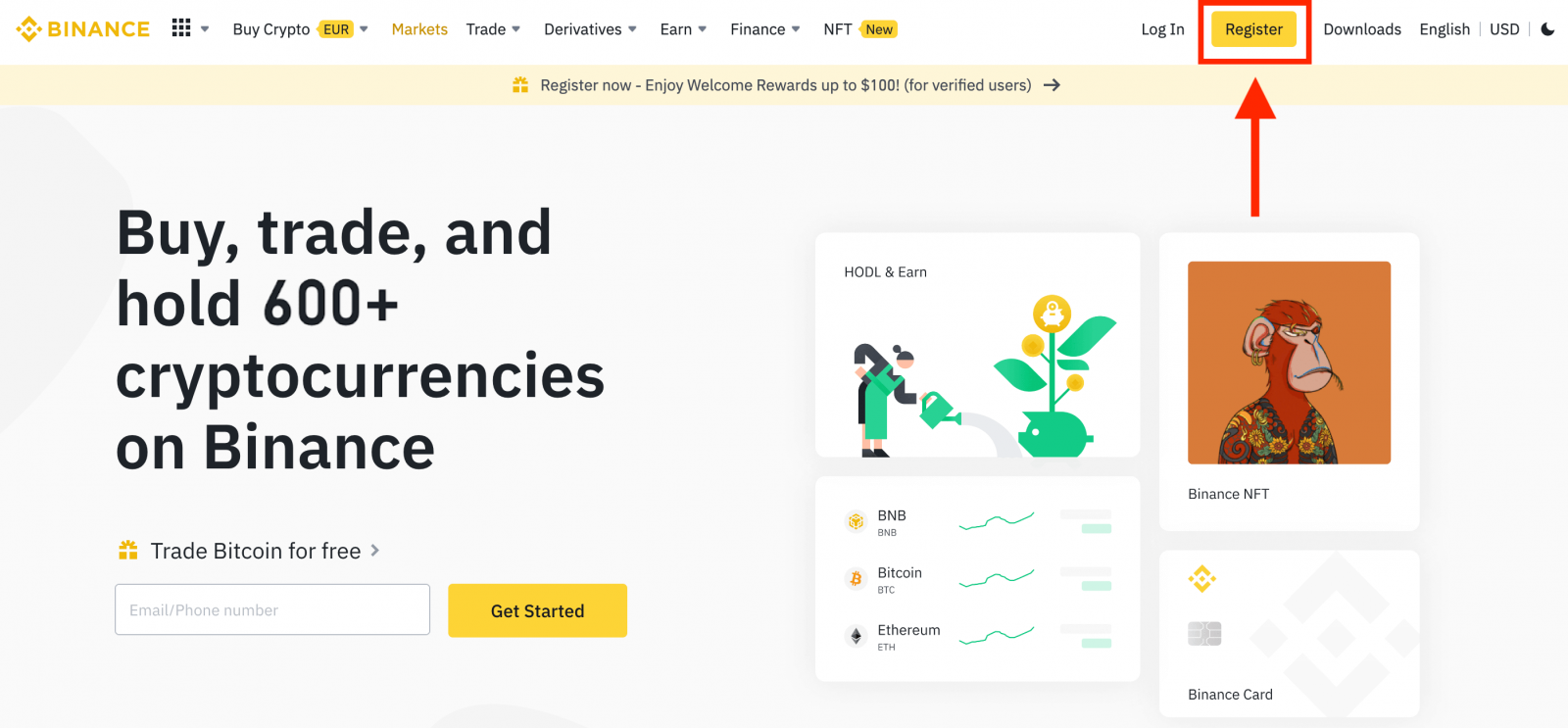
2. Sélectionnez une méthode d'enregistrement. Cliquez sur "S'inscrire par téléphone ou par e-mail".
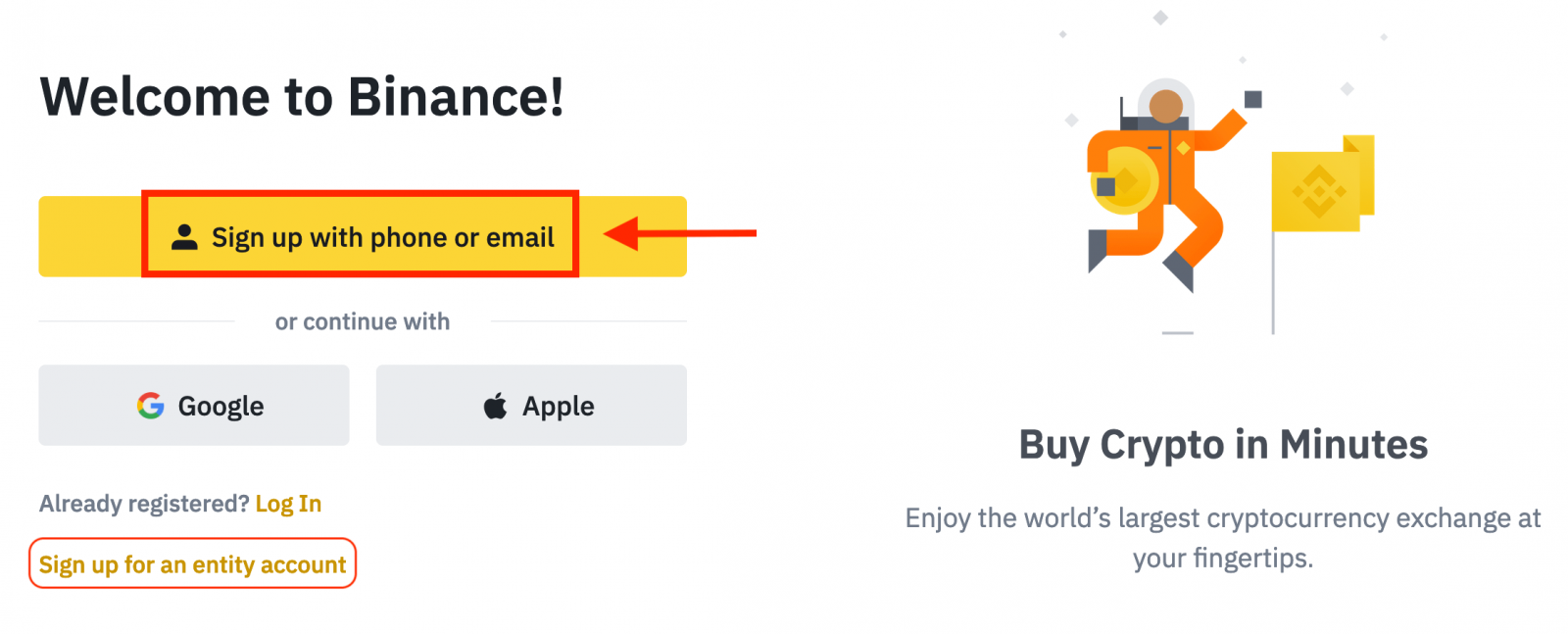
3. Sélectionnez [E-mail] ou [Numéro de téléphone] et saisissez votre adresse e-mail/numéro de téléphone. Ensuite, créez un mot de passe sécurisé pour votre compte.
Noter:
- Votre mot de passe doit contenir au moins 8 caractères , dont un chiffre et une lettre majuscule.
- Si vous avez été référé pour vous inscrire sur Binance par un ami, assurez-vous de remplir son ID de parrainage (facultatif).
Lisez et acceptez les conditions d'utilisation et la politique de confidentialité de Binance, puis cliquez sur [Créer un compte personnel].
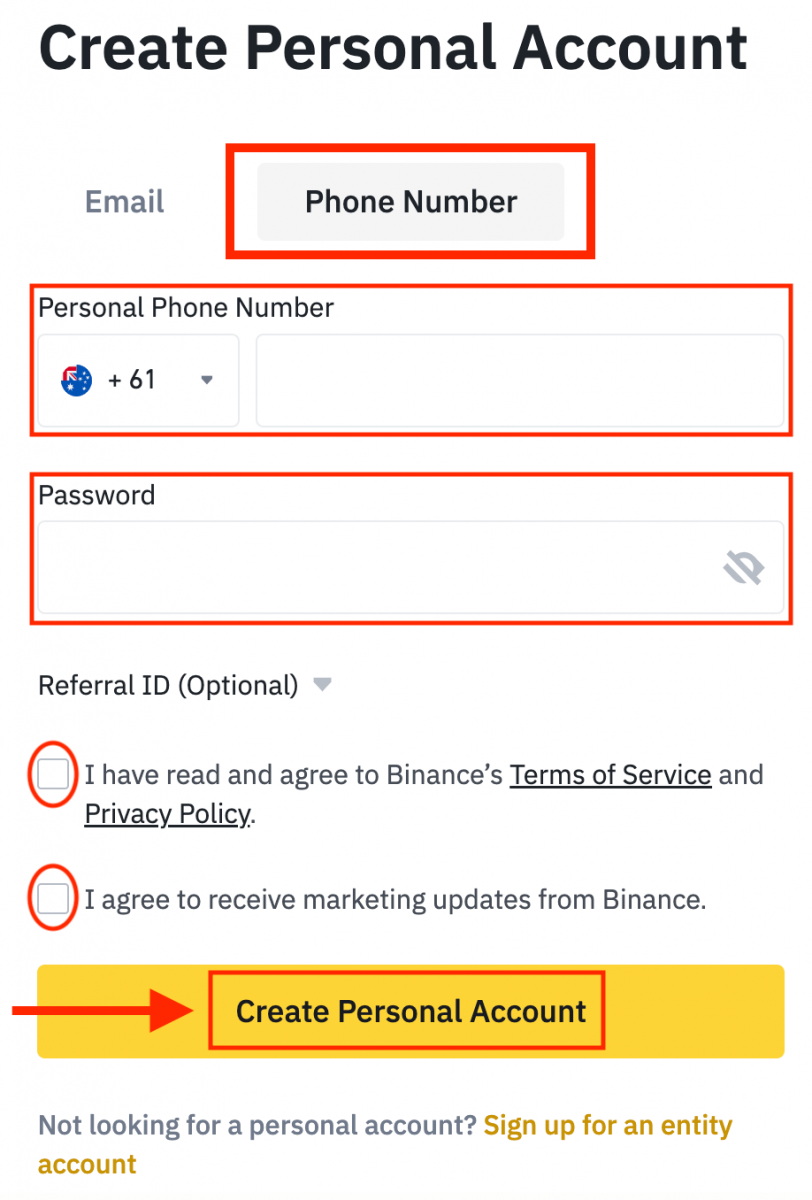
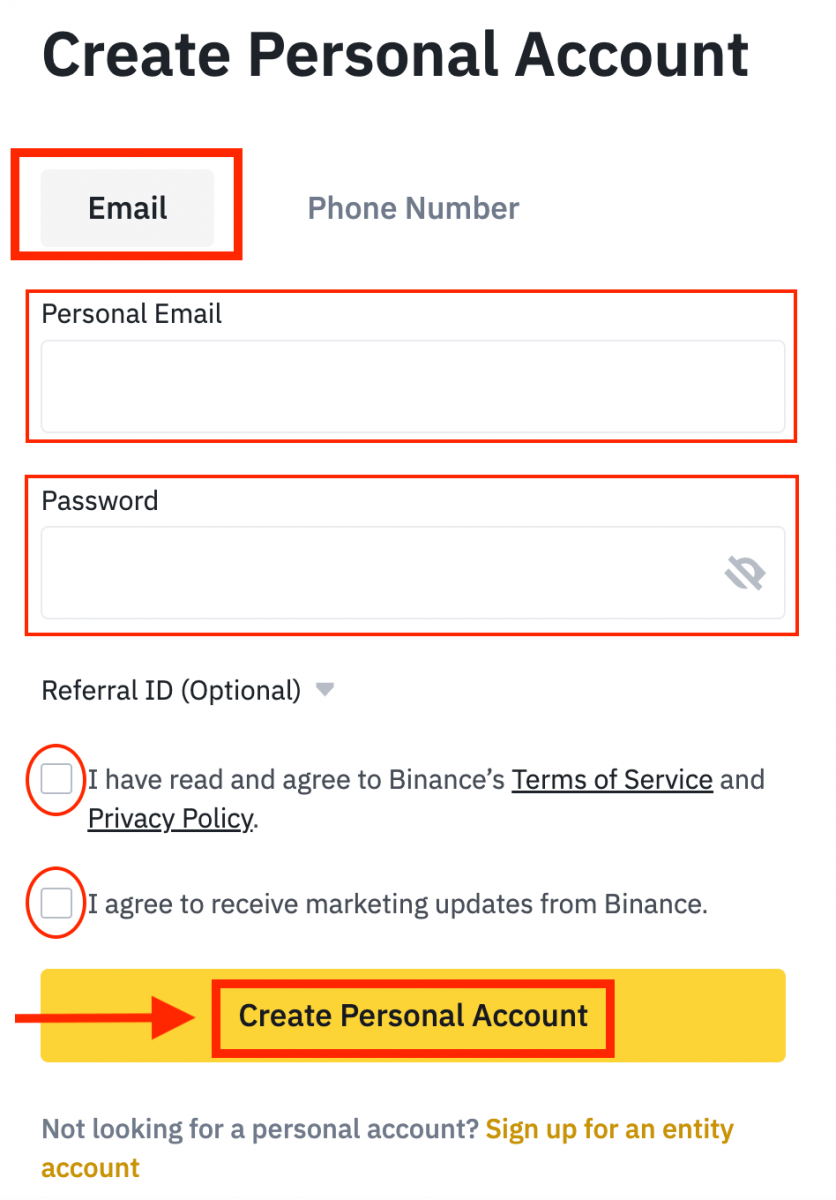
4. Vous recevrez un code de vérification à 6 chiffres dans votre e-mail ou votre téléphone. Entrez le code dans les 30 minutes et cliquez sur [Soumettre] .
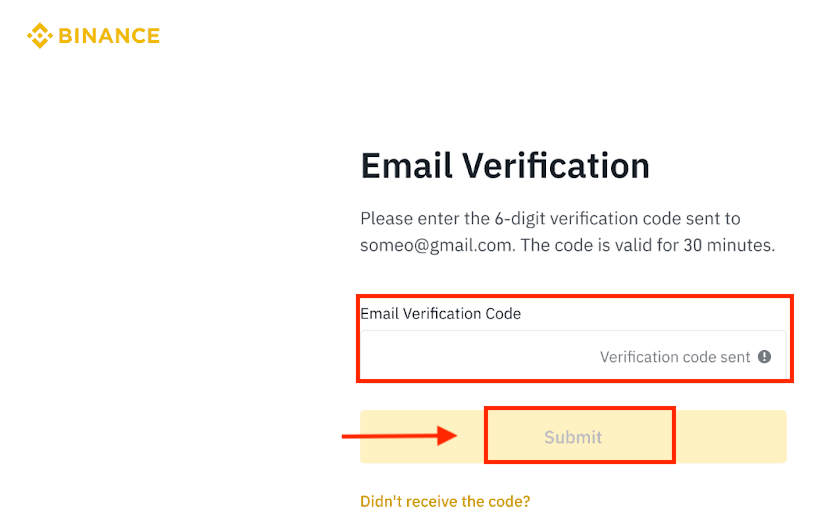
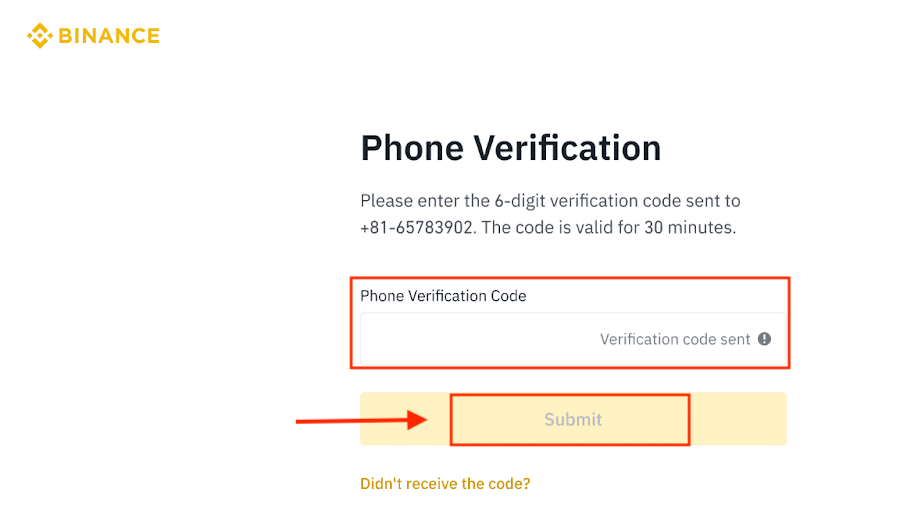
5. Félicitations, vous vous êtes inscrit avec succès sur Binance.
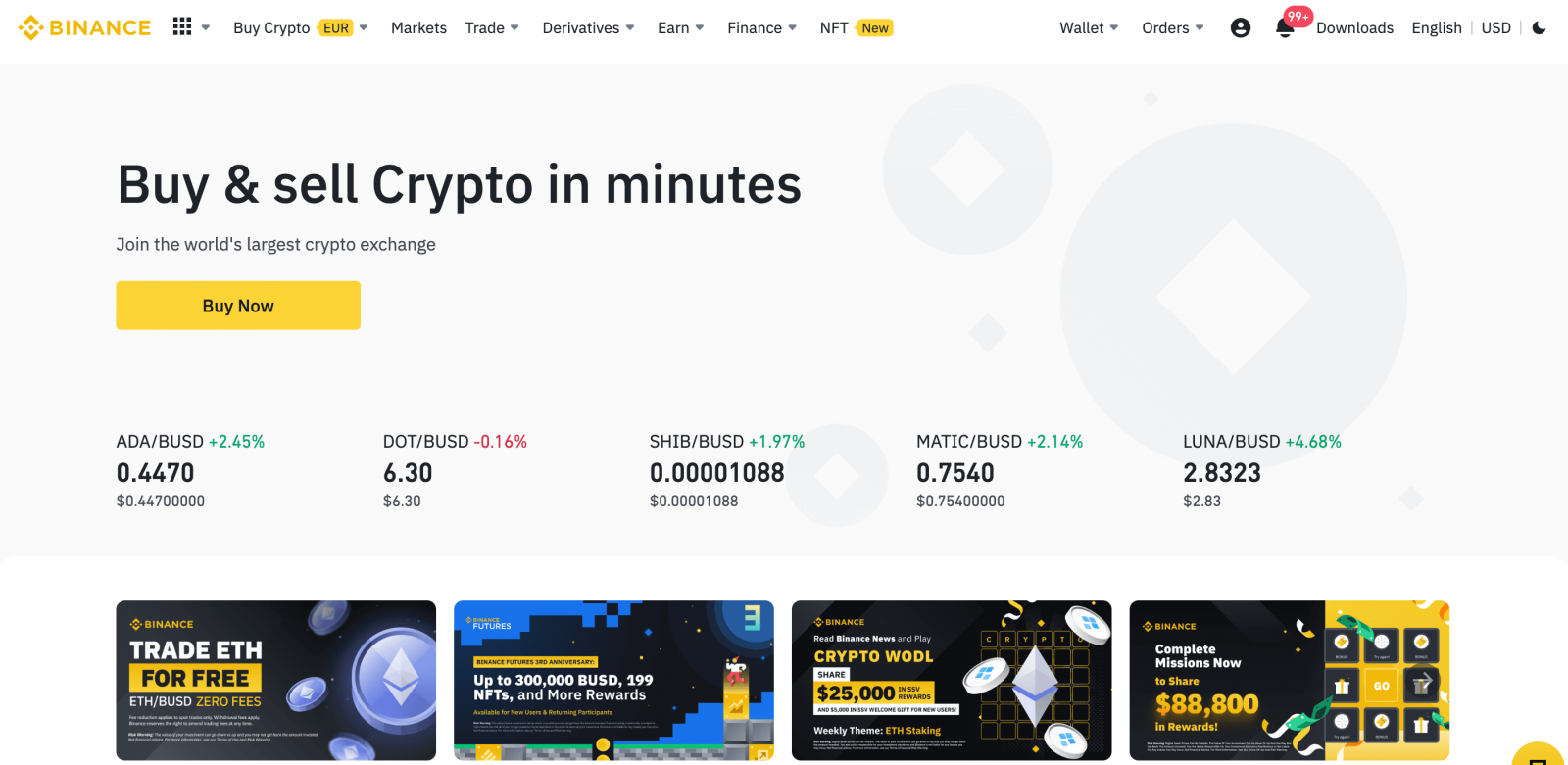
S'inscrire sur Binance avec Google
De plus, vous pouvez créer un compte Binance via Google. Si vous souhaitez le faire, veuillez suivre ces étapes :1. Tout d'abord, vous devrez vous rendre sur la page d'accueil de Binance et cliquer sur [ S'inscrire ].
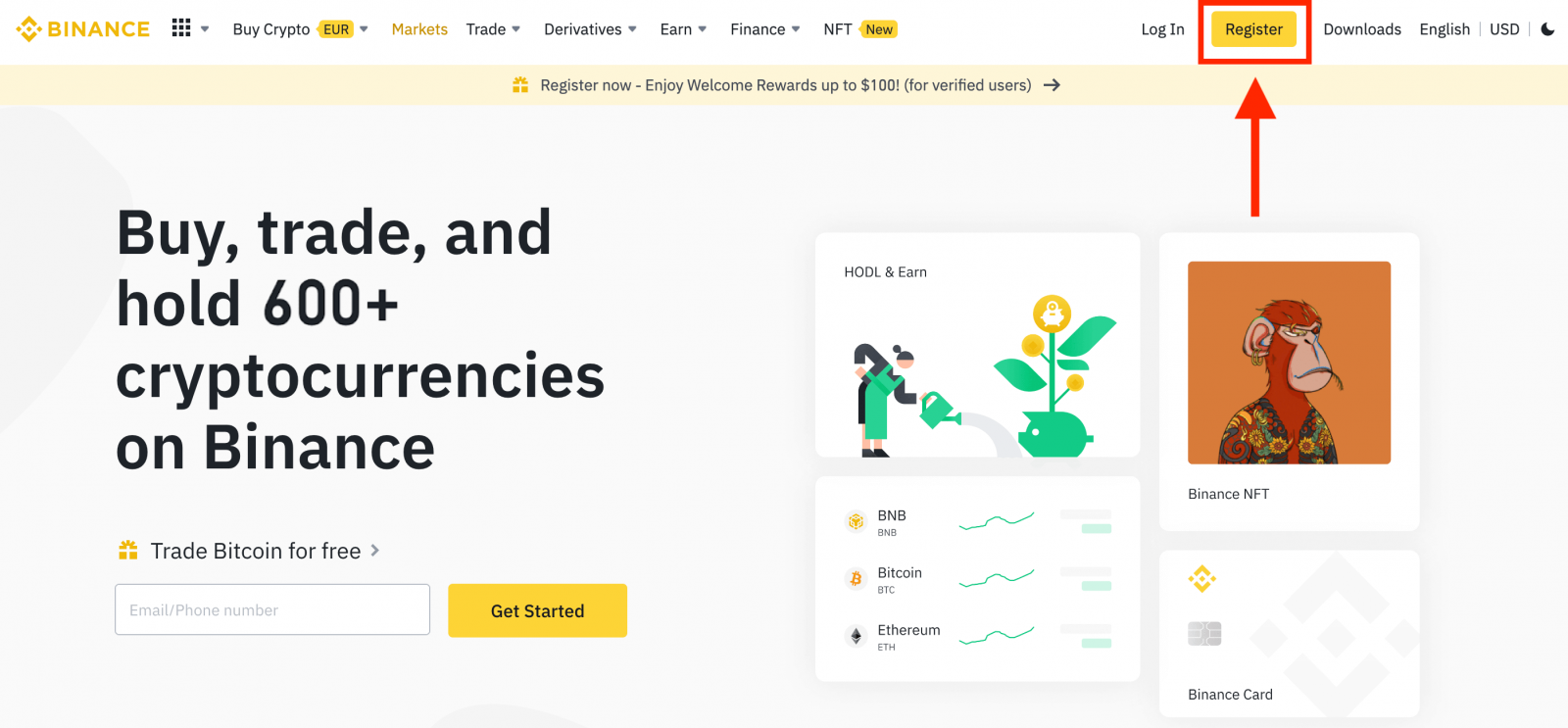
2. Cliquez sur le bouton [ Google ].
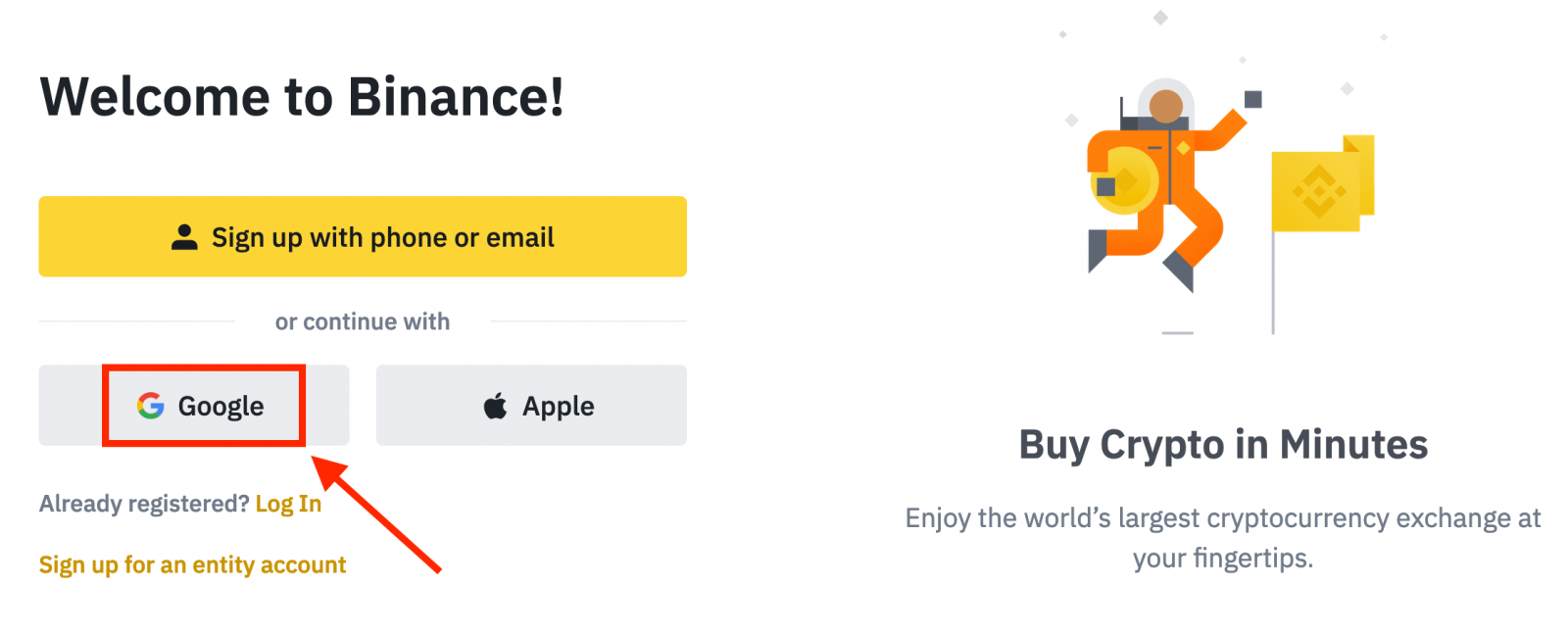
3. Une fenêtre de connexion s'ouvrira, où vous devrez entrer votre adresse e-mail ou votre téléphone et cliquer sur «Suivant».
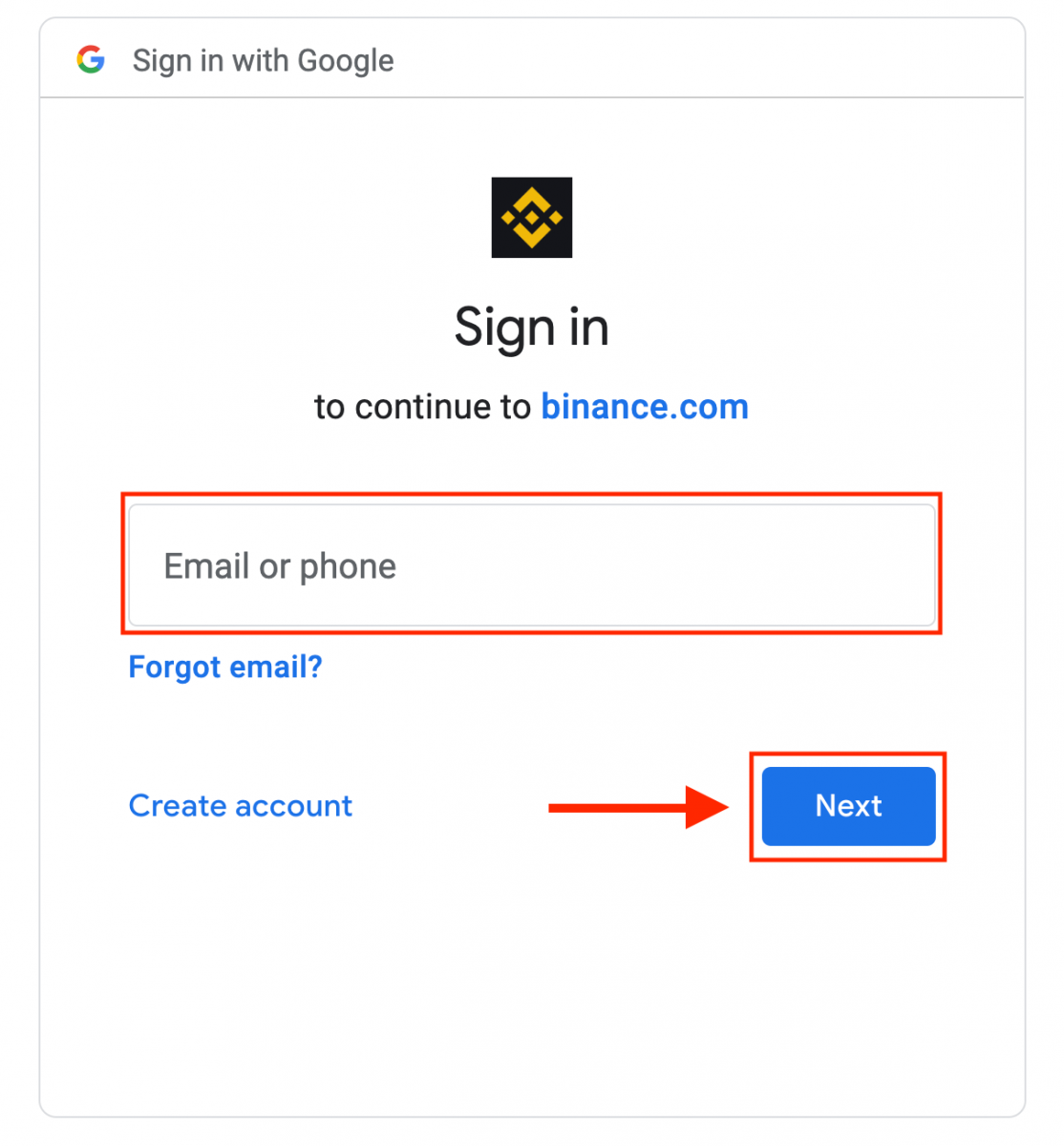
4. Saisissez ensuite le mot de passe de votre compte Google et cliquez sur « Suivant ».
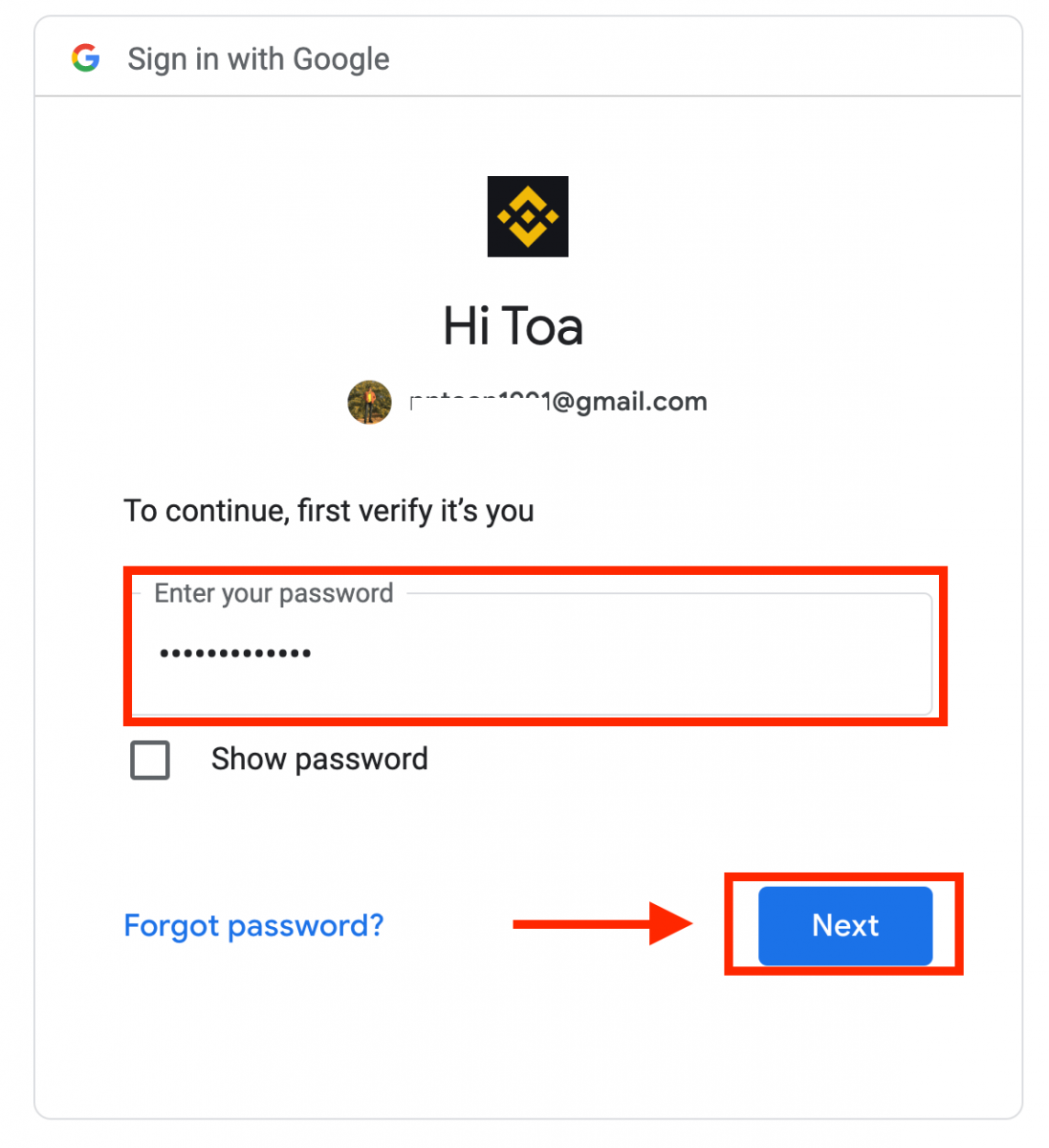
5. Lisez et acceptez les conditions d'utilisation et la politique de confidentialité de Binance, puis cliquez sur [ Confirmer ].
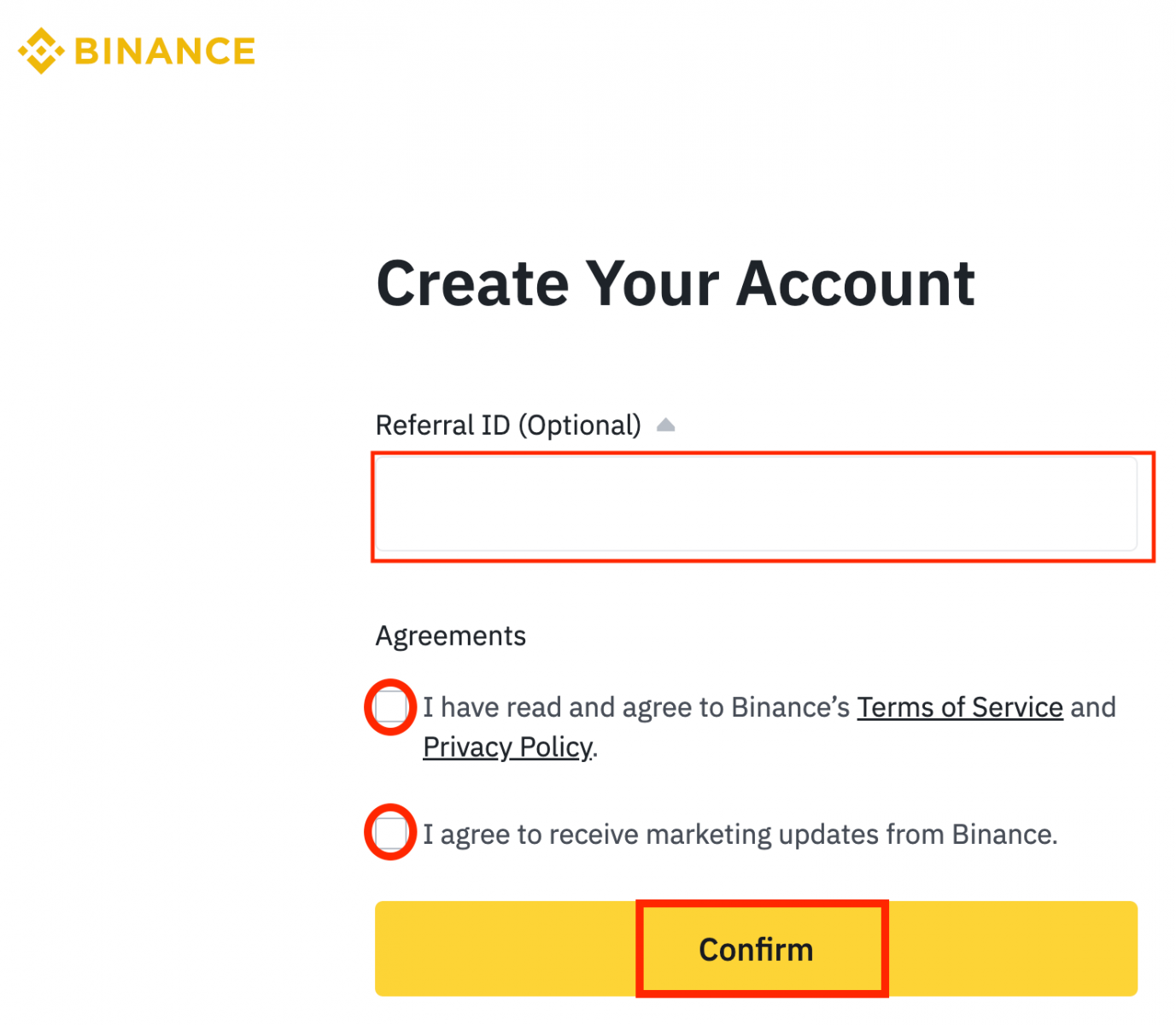
6. Félicitations! Vous avez créé avec succès un compte Binance.
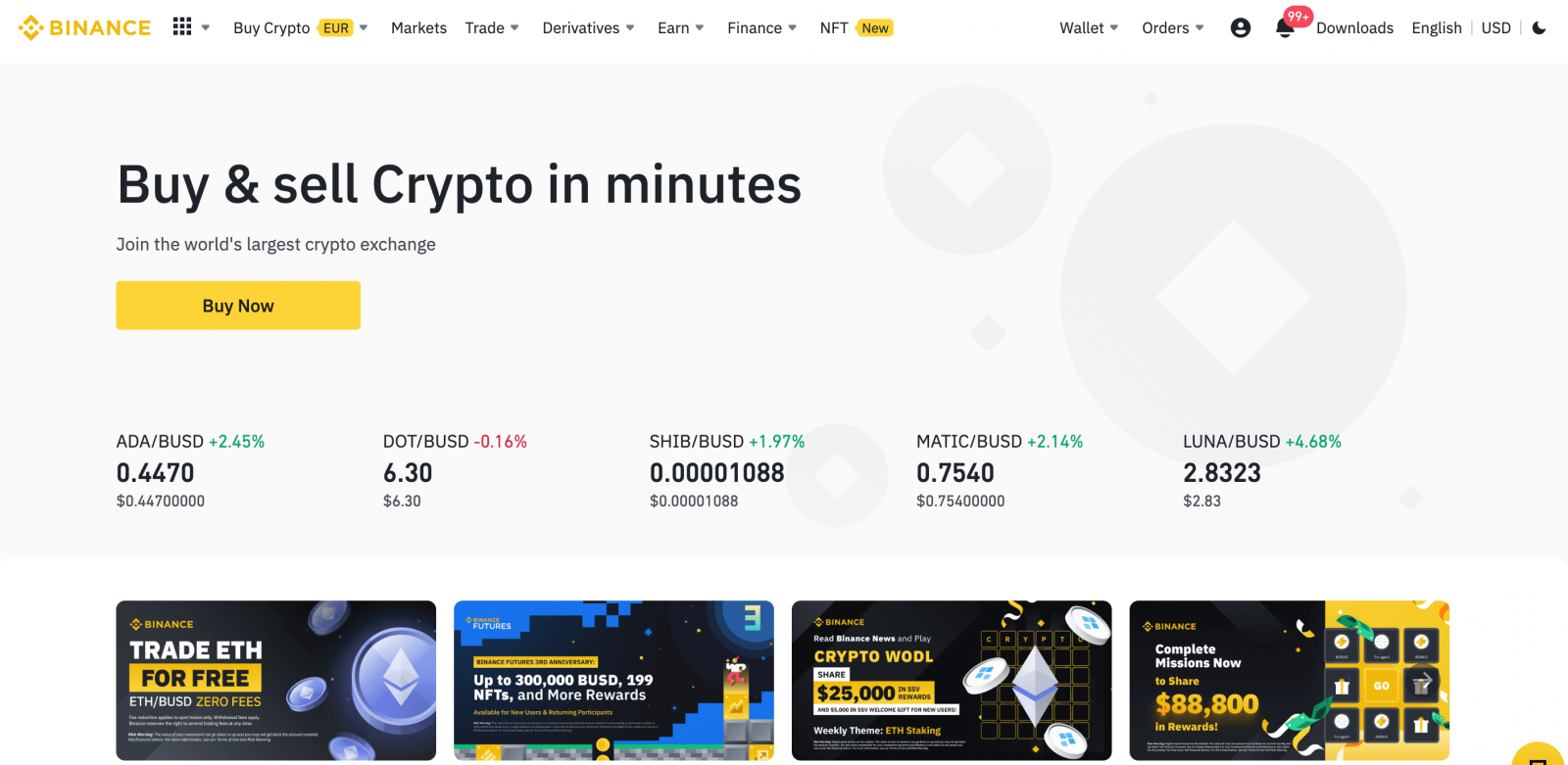
S'inscrire sur Binance avec Apple
1. Vous pouvez également visiter Binance et cliquer sur [ S'inscrire ], vous pouvez vous inscrire en utilisant l'authentification unique avec votre compte Apple.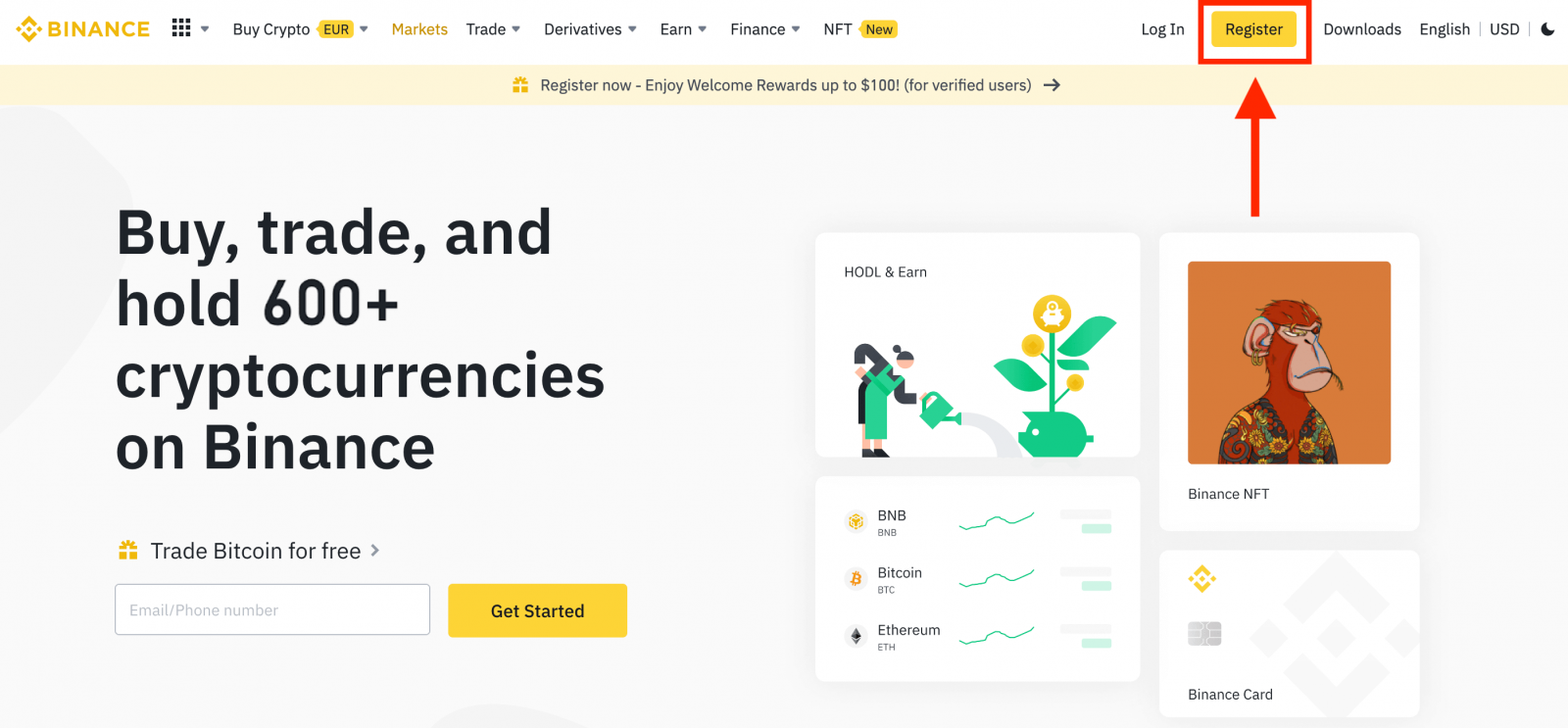
2. Sélectionnez [ Pomme ], une fenêtre contextuelle apparaîtra.
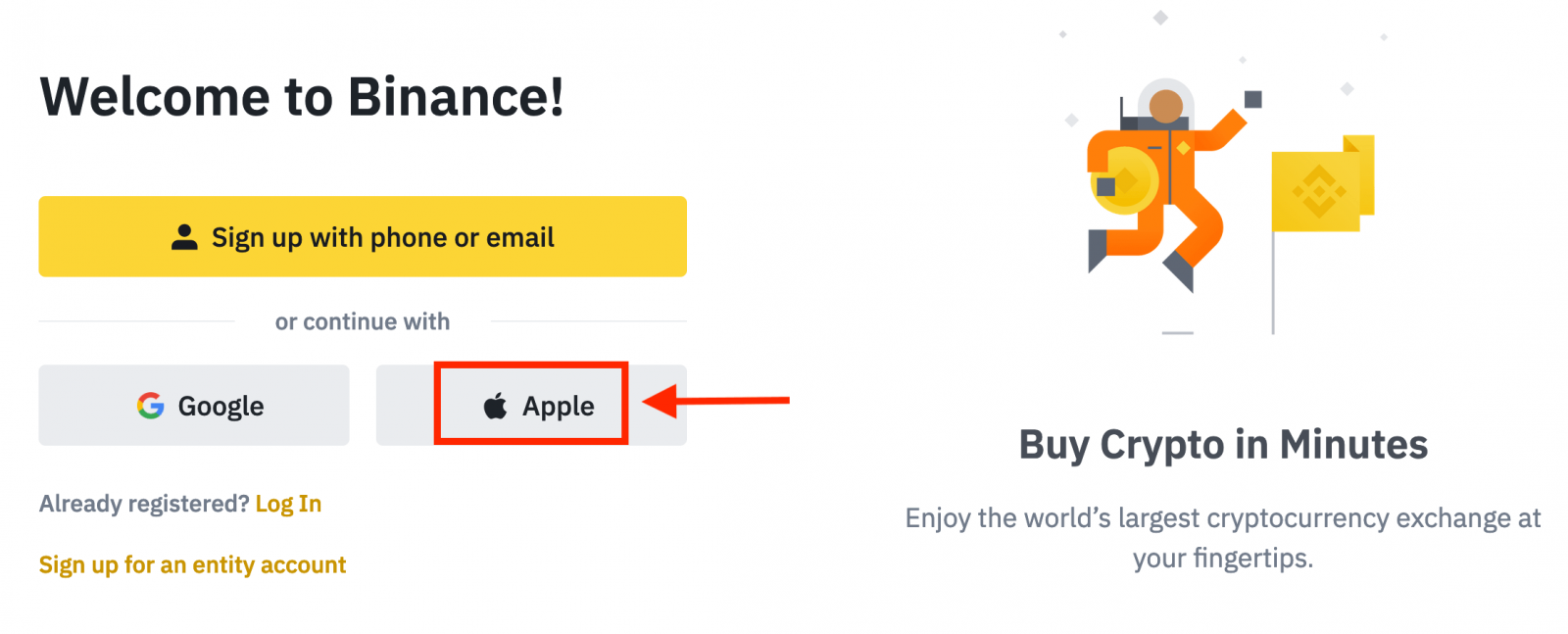
3. Saisissez votre identifiant Apple et votre mot de passe pour vous connecter à Binance.
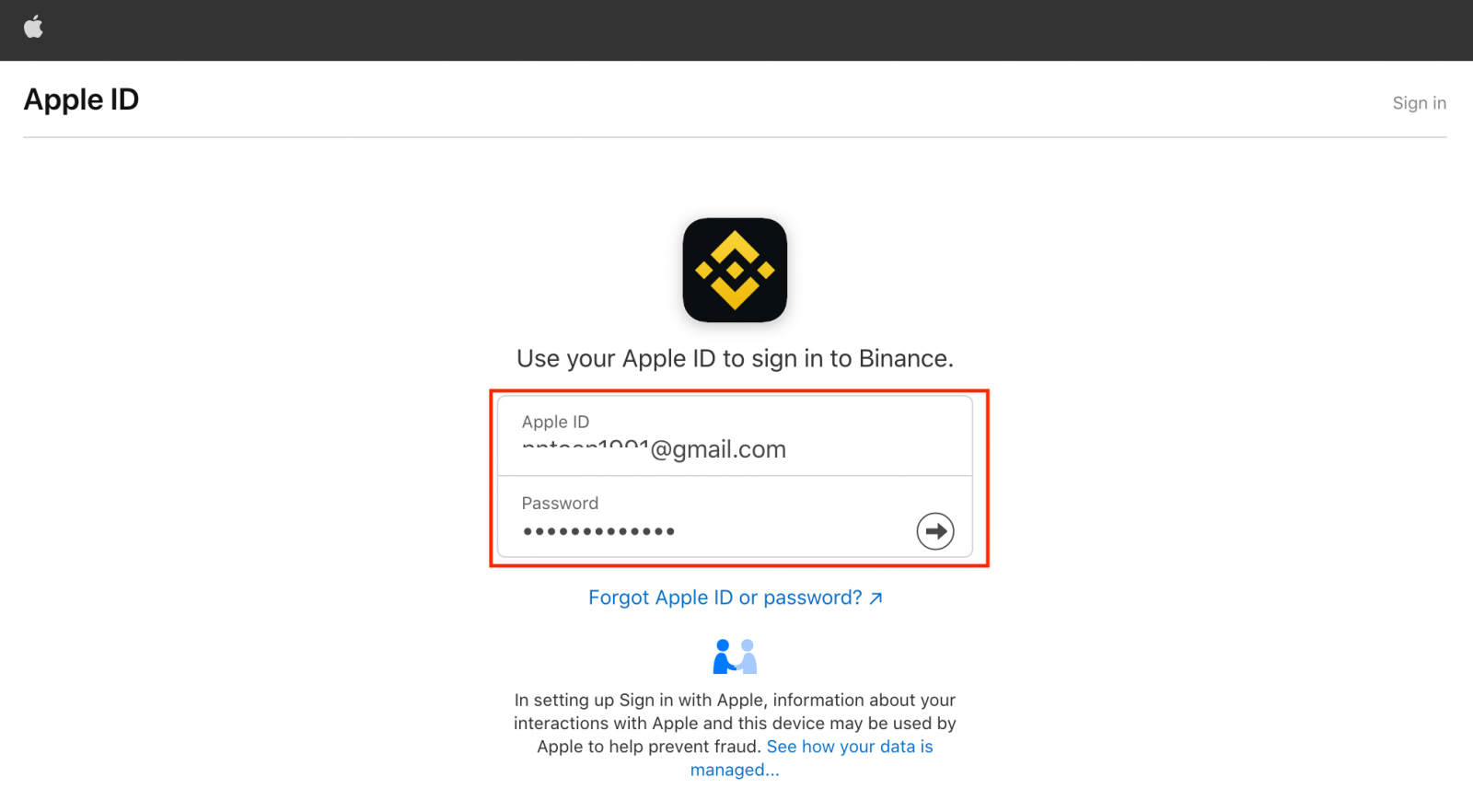
Cliquez sur "Continuer".
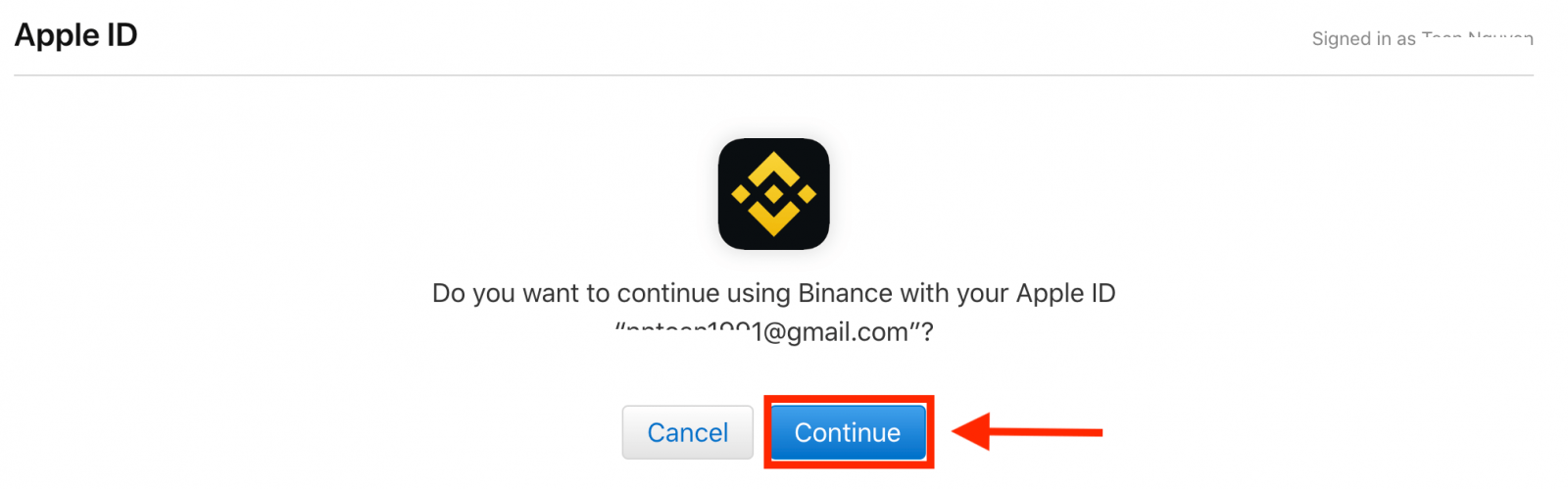
4. Après vous être connecté, vous serez redirigé vers le site Web de Binance. Si vous avez été référé pour vous inscrire sur Binance par un ami, assurez-vous de remplir son ID de parrainage (facultatif).
Lisez et acceptez les conditions d'utilisation et la politique de confidentialité de Binance, puis cliquez sur [ Confirmer ].
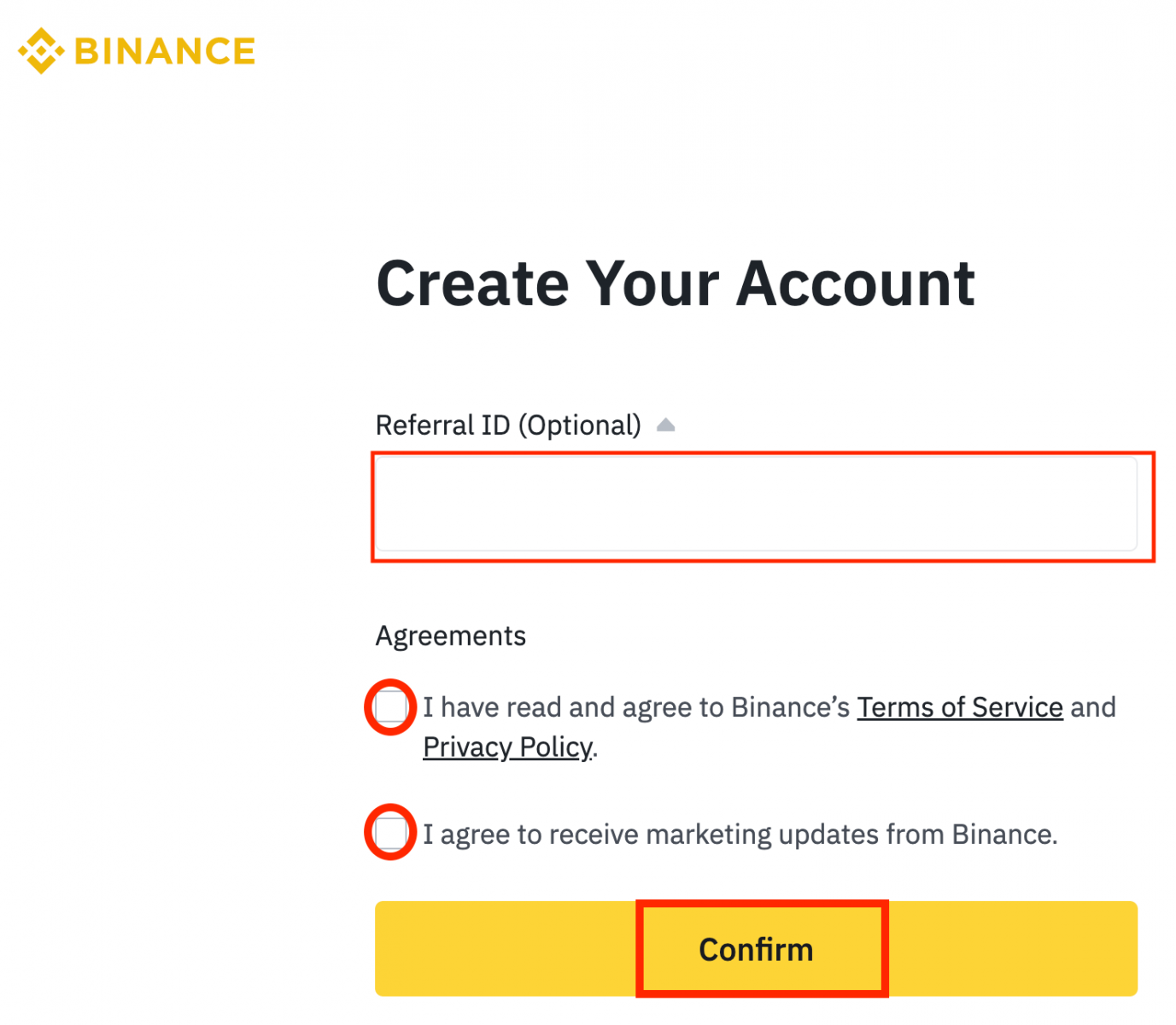
5. Félicitations! Votre compte à été créé avec succès.
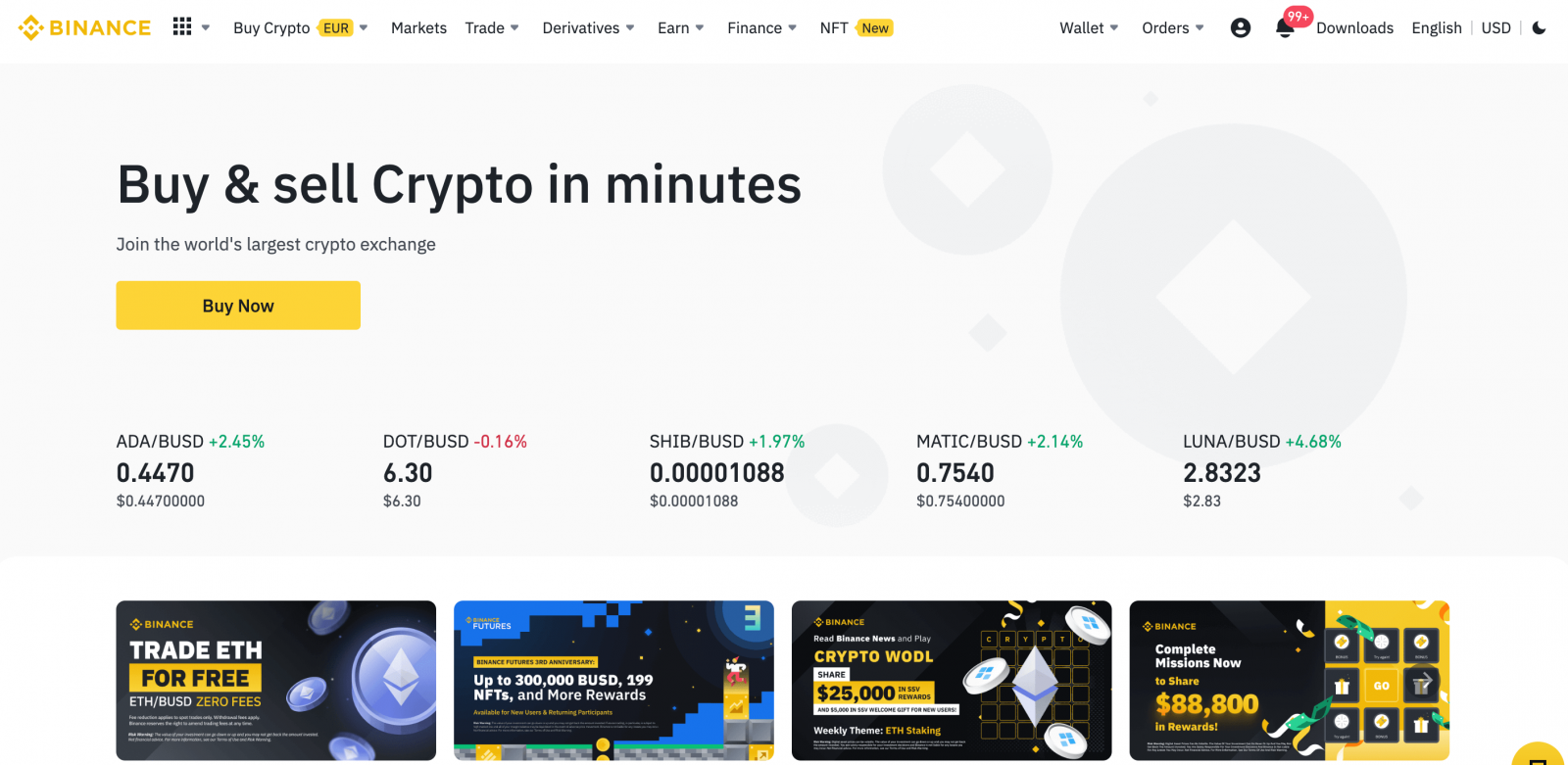
Inscrivez-vous sur l'application Binance
Vous devez installer l' application Binance pour créer un compte de trading sur Google Play Store ou App Store . Attendez que le processus d'installation se termine.
Ensuite, vous pouvez créer un compte Binance avec votre adresse e-mail, votre numéro de téléphone ou votre compte Apple/Google sur l'application Binance facilement en quelques clics.1. Ouvrez l' application Binance et appuyez sur le bouton [ S'inscrire ].
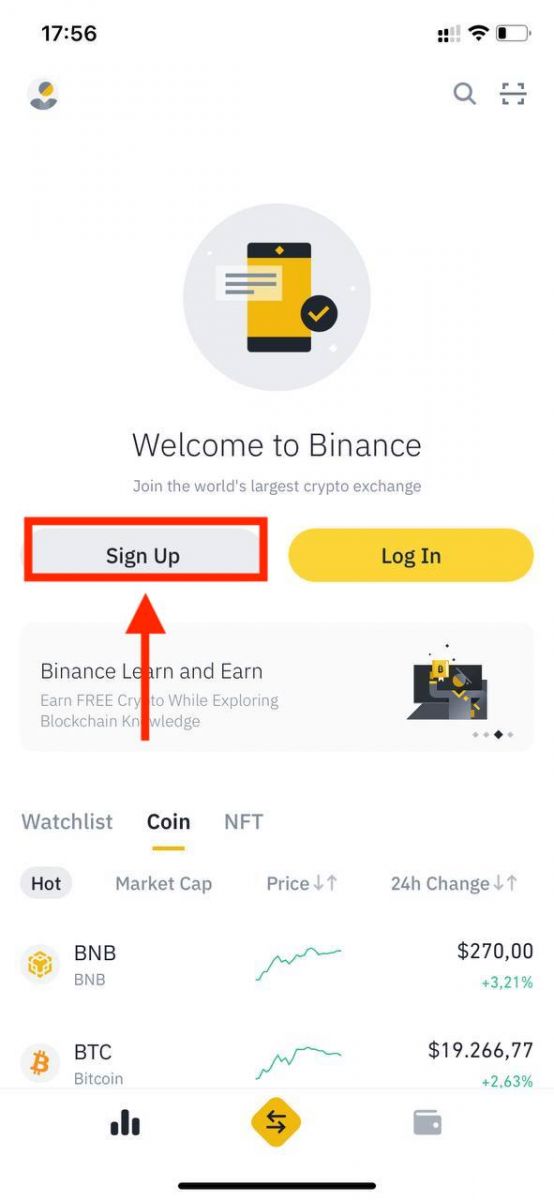
2. Sélectionnez une méthode d'enregistrement.
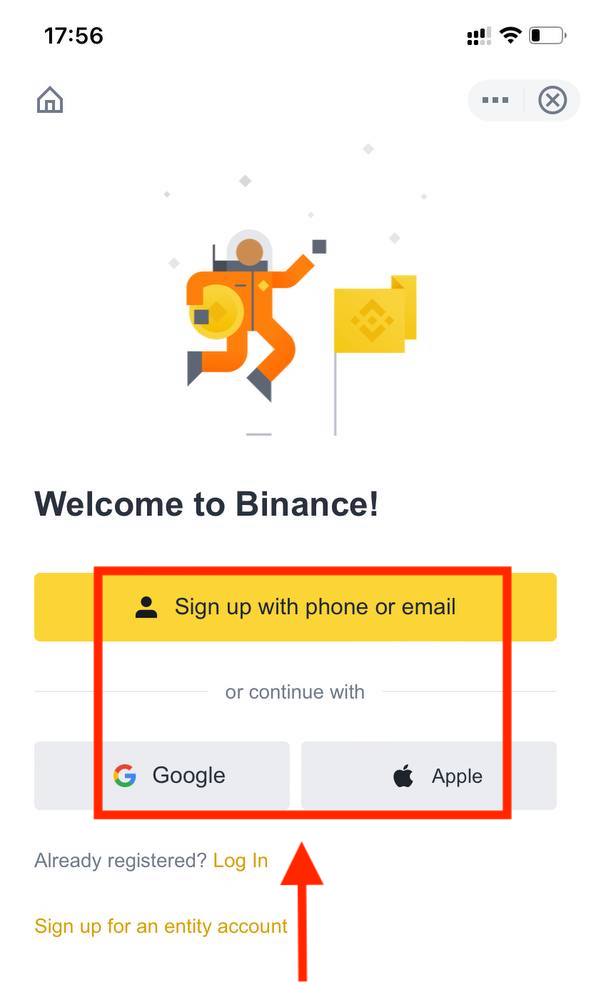
Enregistrez-vous avec votre e-mail/numéro de téléphone :

3. Sélectionnez [ E- mail ] ou [ Numéro de téléphone ] et saisissez votre adresse e-mail/numéro de téléphone. Ensuite, créez un mot de passe sécurisé pour votre compte.
Remarque :
- Votre mot de passe doit contenir au moins 8 caractères, dont un chiffre et une lettre majuscule.
- Si vous avez été référé pour vous inscrire sur Binance par un ami, assurez-vous de remplir son ID de parrainage (facultatif).
Lisez et acceptez les conditions d'utilisation et la politique de confidentialité de Binance, puis appuyez sur [ Créer un compte ].
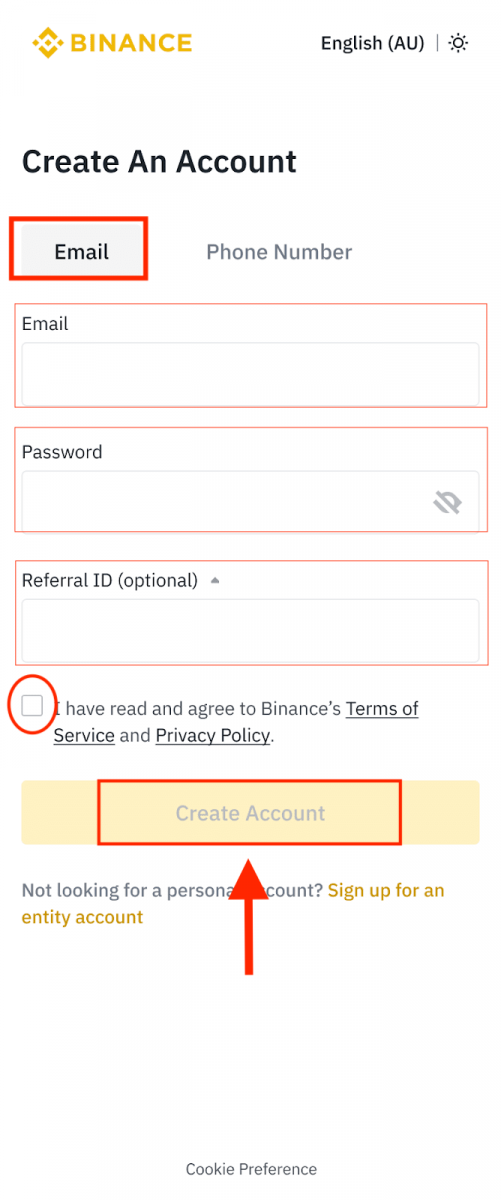
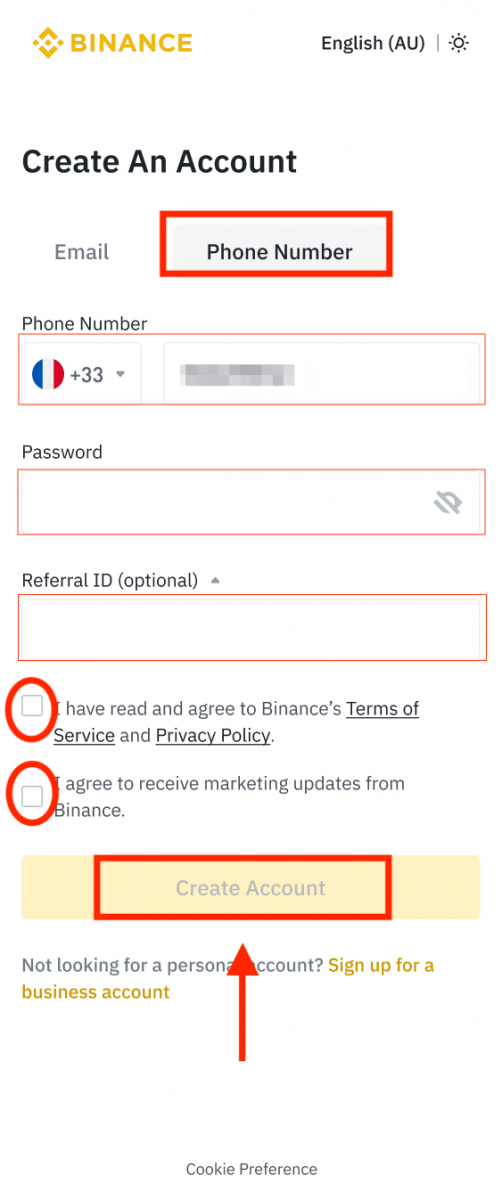
4. Vous recevrez un code de vérification à 6 chiffres dans votre e-mail ou votre téléphone. Entrez le code dans les 30 minutes et appuyez sur [ Soumettre ].
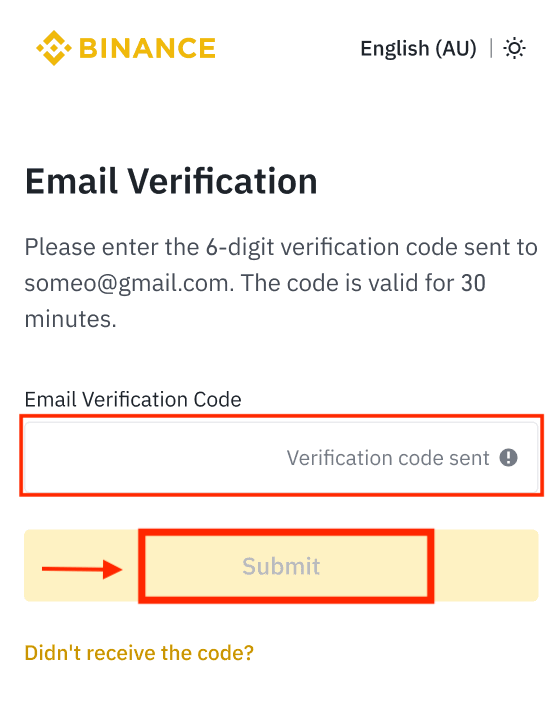
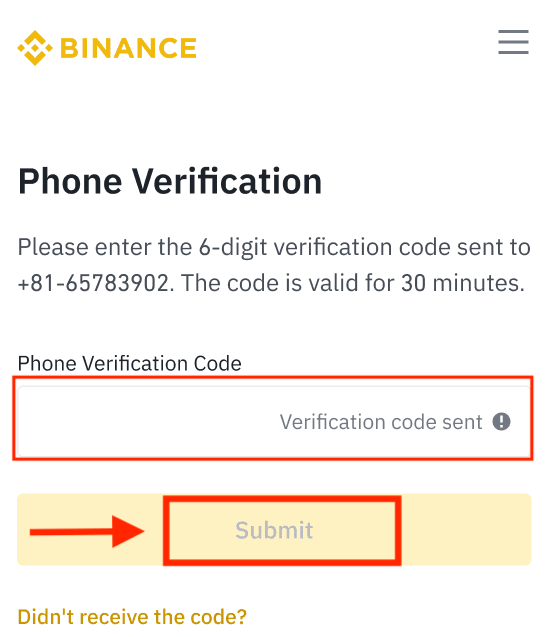
5. Félicitations! Vous avez créé avec succès un compte Binance.
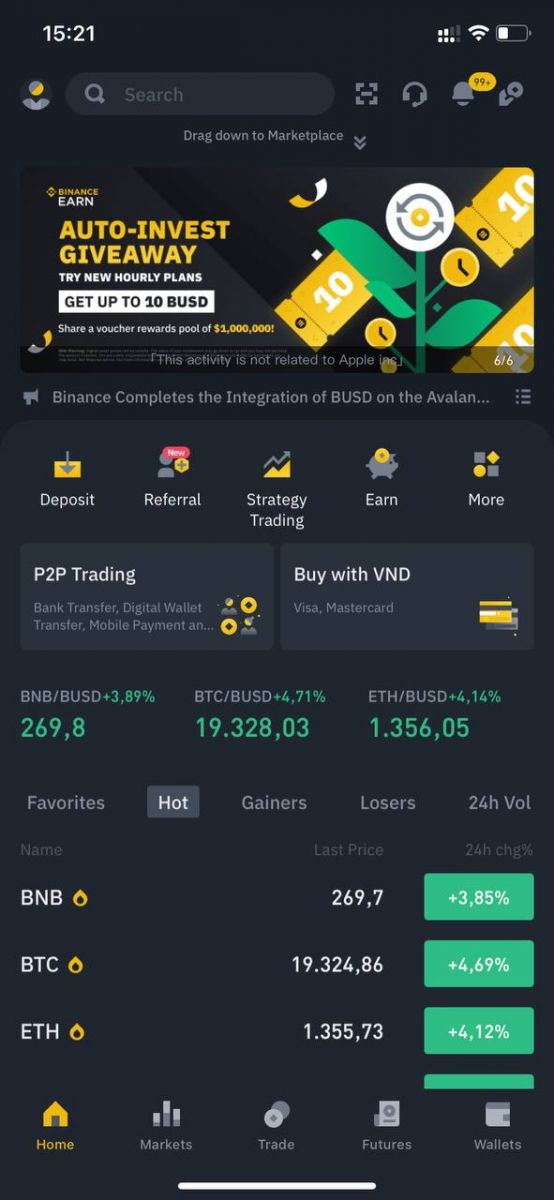
Enregistrez-vous avec votre compte Apple/Google :
3. Sélectionnez [ Google ] ou [ Apple ]. Vous serez invité à vous connecter à Binance en utilisant votre compte Google ou Apple. Appuyez sur [ Continuer ].
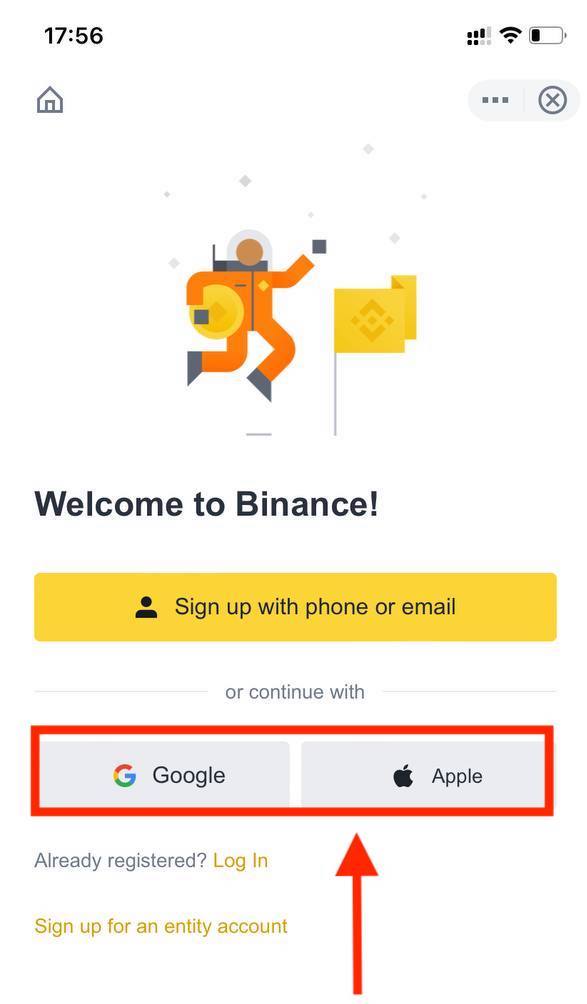
4. Si vous avez été référé pour vous inscrire sur Binance par un ami, assurez-vous de remplir son ID de parrainage (facultatif).
Lisez et acceptez les conditions d'utilisation et la politique de confidentialité de Binance, puis appuyez sur [ Confirmer ].
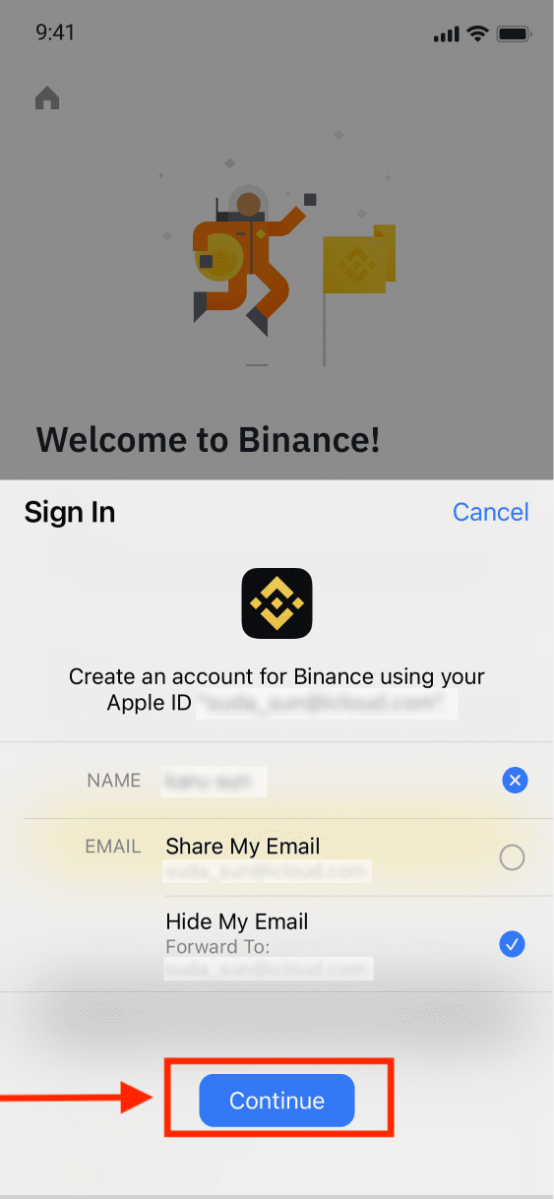
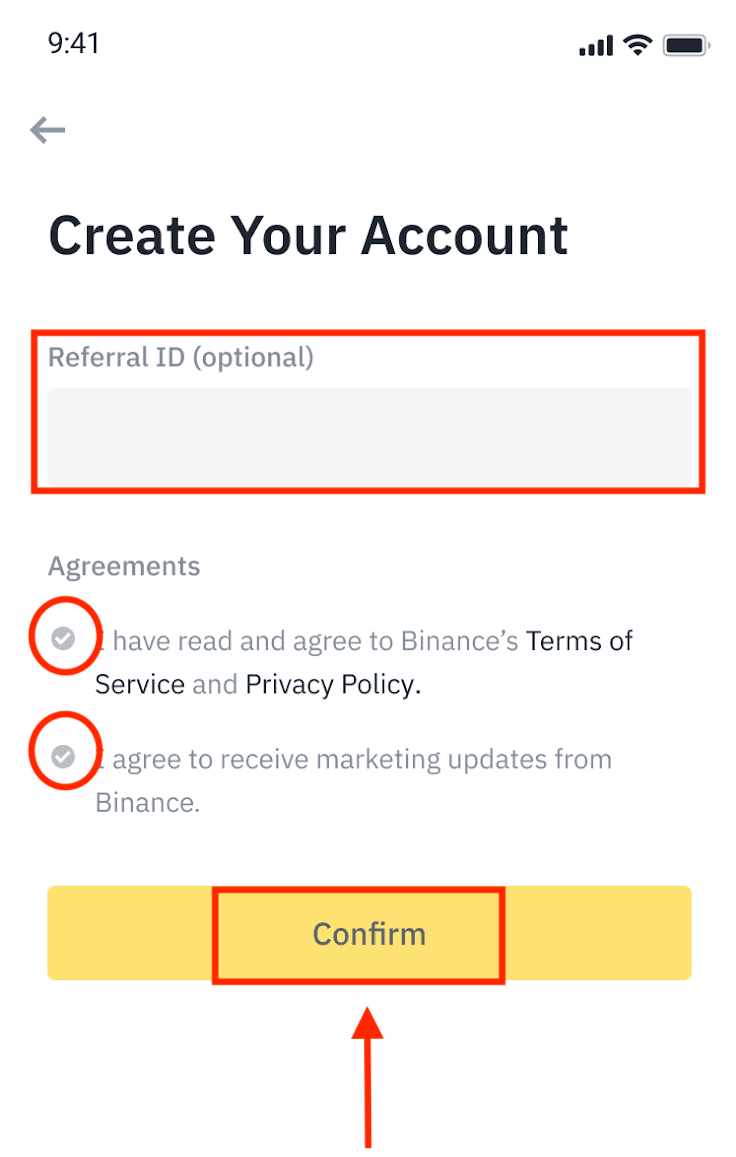
5. Ça y est, vous venez d'enregistrer votre compte Binance.
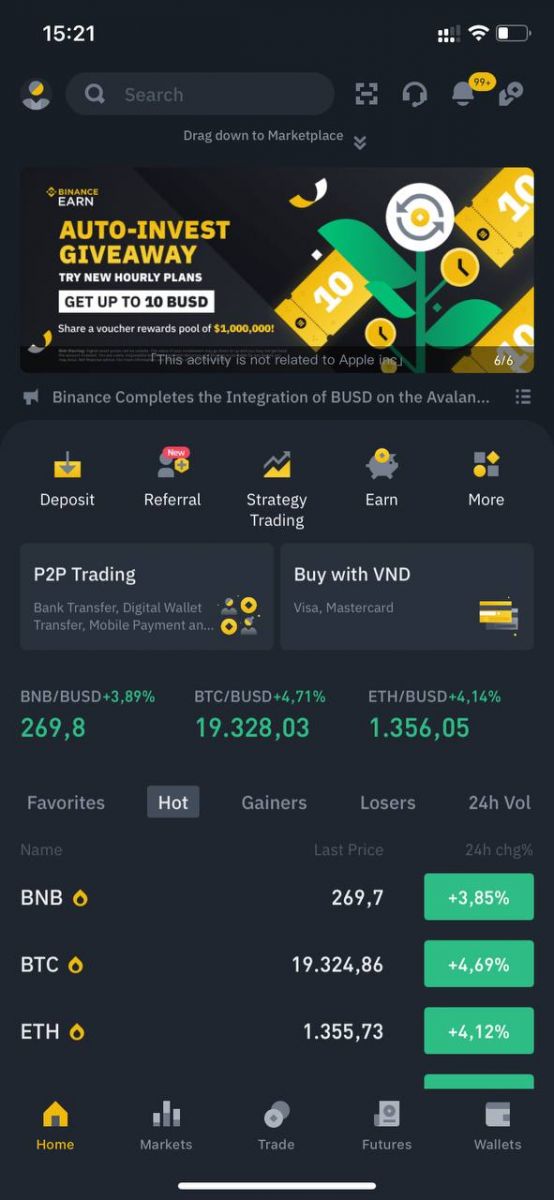
Remarque :
- Pour protéger votre compte, nous vous recommandons fortement d'activer au moins 1 authentification à deux facteurs (2FA).
- Veuillez noter que vous devez effectuer une vérification d'identité avant d'utiliser le trading P2P.
Foire aux questions (FAQ)
Pourquoi ne puis-je pas recevoir d'e-mails de Binance
Si vous ne recevez pas les e-mails envoyés par Binance, veuillez suivre les instructions ci-dessous pour vérifier les paramètres de votre e-mail :1. Êtes-vous connecté à l'adresse e-mail enregistrée sur votre compte Binance ? Parfois, vous pouvez être déconnecté de vos e-mails sur vos appareils et ne pouvez donc pas voir les e-mails de Binance. Veuillez vous connecter et actualiser.
2. Avez-vous vérifié le dossier spam de votre e-mail ? Si vous constatez que votre fournisseur de service de messagerie envoie des e-mails Binance dans votre dossier spam, vous pouvez les marquer comme «sûrs» en ajoutant les adresses e-mail de Binance à la liste blanche. Vous pouvez vous référer à Comment mettre en liste blanche les e-mails Binance pour le configurer.
Adresses à ajouter à la liste blanche:
- ne pas ré[email protected]
- [email protected]
- [email protected]
- [email protected]
- [email protected]
- [email protected]
- [email protected]
- [email protected]
- [email protected]
- [email protected]
- [email protected]
- [email protected]
- [email protected]
- [email protected]
- ne pas ré[email protected]
4. Votre boîte de réception est-elle pleine ? Si vous avez atteint la limite, vous ne pourrez ni envoyer ni recevoir d'e-mails. Vous pouvez supprimer certains des anciens e-mails pour libérer de l'espace pour plus d'e-mails.
5. Si possible, enregistrez-vous à partir de domaines de messagerie courants, tels que Gmail, Outlook, etc.
Pourquoi ne puis-je pas recevoir de codes de vérification par SMS
Binance améliore continuellement sa couverture d'authentification par SMS pour améliorer l'expérience utilisateur. Cependant, certains pays et régions ne sont actuellement pas pris en charge.Si vous ne pouvez pas activer l'authentification SMS, veuillez vous référer à notre liste mondiale de couverture SMS pour vérifier si votre zone est couverte. Si votre zone n'est pas couverte par la liste, veuillez plutôt utiliser l'authentification Google comme authentification principale à deux facteurs.
Vous pouvez vous référer au guide suivant : Comment activer l'authentification Google (2FA) .
Si vous avez activé l'authentification SMS ou si vous résidez actuellement dans un pays ou une zone figurant dans notre liste de couverture SMS mondiale, mais que vous ne pouvez toujours pas recevoir de codes SMS, veuillez suivre les étapes suivantes:
- Assurez-vous que votre téléphone mobile dispose d'un bon signal réseau.
- Désactivez vos applications antivirus et/ou pare-feu et/ou bloqueur d'appels sur votre téléphone mobile qui pourraient potentiellement bloquer notre numéro de code SMS.
- Redémarrez votre téléphone mobile.
- Essayez plutôt la vérification vocale.
- Réinitialiser l'authentification SMS, veuillez vous référer ici.
Comment échanger un bon bonus/un bon en espèces sur Futures
1. Cliquez sur l'icône de votre compte et sélectionnez [Centre de récompenses] dans le menu déroulant ou dans votre tableau de bord après vous être connecté à votre compte. Alternativement, vous pouvez directement visiter https://www.binance.com/en/my/coupon ou accéder au Centre de récompenses via le menu Compte ou Plus sur votre application Binance.
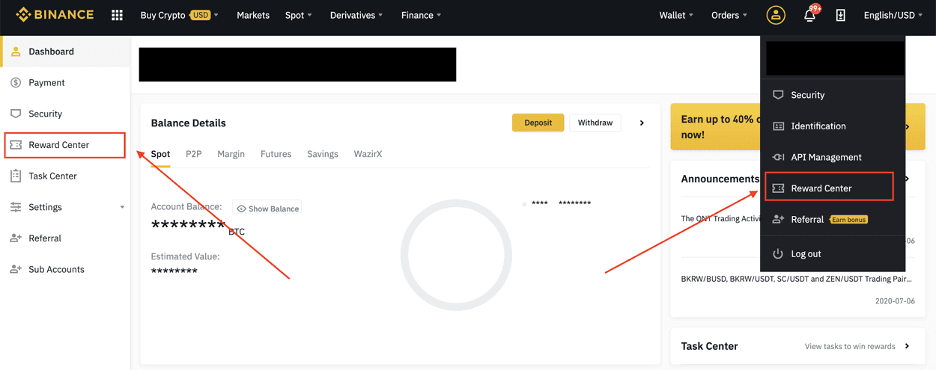
2. Une fois que vous avez reçu votre bon bonus Futures ou votre bon en espèces, vous pourrez voir sa valeur nominale, sa date d'expiration et les produits appliqués dans le centre de récompenses.
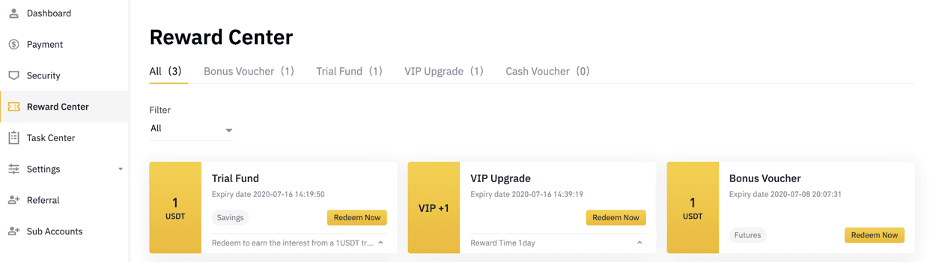
3. Si vous n'avez pas encore ouvert de compte correspondant, une fenêtre contextuelle vous guidera pour l'ouvrir lorsque vous cliquerez sur le bouton d'échange. Si vous avez déjà un compte correspondant, une fenêtre contextuelle s'affichera pour confirmer le processus d'échange du bon. Une fois échangé avec succès, vous pouvez accéder à votre compte correspondant pour vérifier le solde lorsque vous cliquez sur le bouton de confirmation.
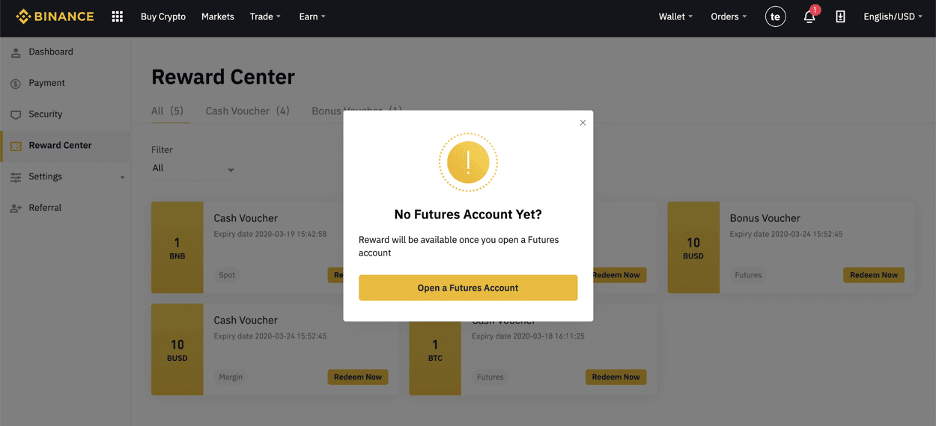
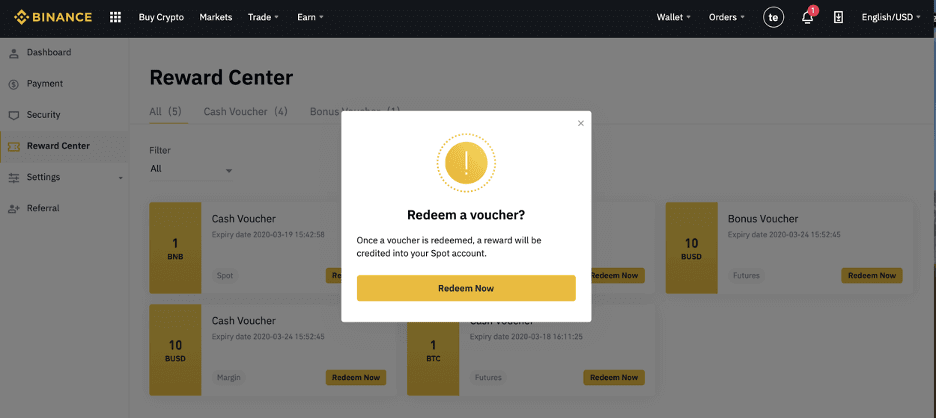
4. Vous avez maintenant utilisé le bon avec succès. La récompense sera directement créditée sur votre portefeuille correspondant.
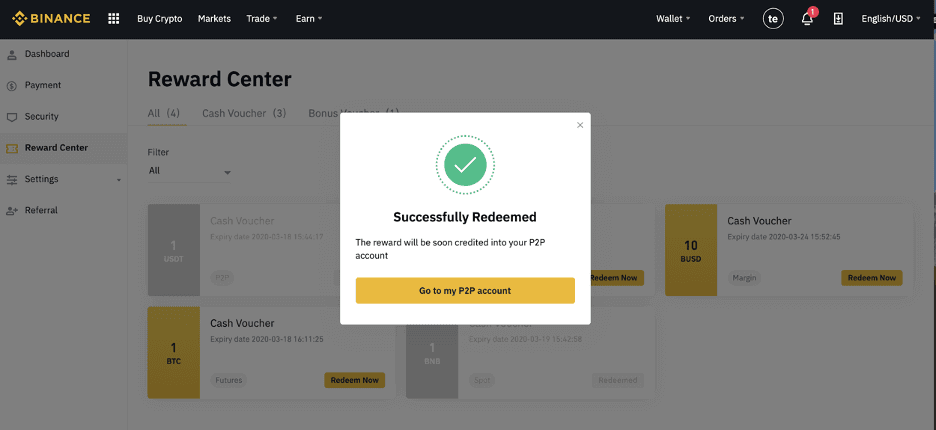
Comment vérifier un compte dans Binance
Comment effectuer la vérification d'identité
Où puis-je faire vérifier mon compte?
Vous pouvez accéder à la vérification d'identité à partir de [ User Center ]-[ Identification ] ou y accéder directement à partir d' ici . Vous pouvez vérifier votre niveau de vérification actuel sur la page, qui détermine la limite de trading de votre compte Binance. Pour augmenter votre limite, veuillez compléter le niveau de vérification d'identité respectif.

Comment remplir la vérification d'identité? Un guide étape par étape
1. Connectez-vous à votre compte Binance et cliquez sur [ Centre utilisateur ] - [ Identification ].
Pour les nouveaux utilisateurs, vous pouvez cliquer directement sur [Faire vérifier] sur la page d'accueil.

2. Ici, vous pouvez voir [Verified], [Verified Plus] et [Enterprise Verification] et leurs limites de dépôt et de retrait respectives. Les limites varient selon les pays. Vous pouvez changer de pays en cliquant sur le bouton à côté de [Pays/Région de résidence].

3. Après cela, cliquez sur [Démarrer maintenant] pour vérifier votre compte.

4. Sélectionnez votre pays de résidence. Veuillez vous assurer que votre pays de résidence correspond à vos documents d'identité.

Vous verrez alors la liste des exigences de vérification pour votre pays/région spécifique. Cliquez sur [ Continuer ].

5. Saisissez vos informations personnelles et cliquez sur [ Continuer ].
Assurez-vous que toutes les informations saisies sont cohérentes avec vos pièces d'identité. Vous ne pourrez pas le modifier une fois confirmé.

6. Ensuite, vous devrez télécharger des photos de vos documents d'identité. Veuillez choisir le type de pièce d'identité et le pays où vos documents ont été délivrés. La plupart des utilisateurs peuvent choisir de vérifier avec un passeport, une carte d'identité ou un permis de conduire. Veuillez vous référer aux options respectives proposées pour votre pays.

7. Suivez les instructions pour télécharger des photos de votre document. Vos photos doivent clairement montrer le document d'identité complet.
Par exemple, si vous utilisez une carte d'identité, vous devez prendre des photos du recto et du verso de votre carte d'identité.
Remarque: Veuillez activer l'accès à la caméra sur votre appareil, sinon nous ne pourrons pas vérifier votre identité.

Suivez les instructions et placez votre pièce d'identité devant la caméra. Cliquez sur [ Prendre une photo ] pour capturer le recto et le verso de votre pièce d'identité. Veuillez vous assurer que tous les détails sont clairement visibles. Cliquez sur [ Continuer ] pour continuer.


8. Après avoir téléchargé les photos du document, le système demandera un selfie. Cliquez sur [ Télécharger le fichier ] pour télécharger une photo existante depuis votre ordinateur.

9. Après cela, le système vous demandera de terminer la vérification faciale. Cliquez sur [Continuer] pour terminer la vérification faciale sur votre ordinateur.Veuillez ne pas porter de chapeau, de lunettes ou utiliser de filtres et assurez-vous que l'éclairage est suffisant.

Alternativement, vous pouvez déplacer votre souris sur le code QR en bas à droite pour terminer la vérification sur l'application Binance à la place. Scannez le code QR via votre application pour terminer le processus de vérification du visage.

10. Une fois le processus terminé, veuillez patienter. Binance examinera vos données en temps opportun. Une fois votre candidature vérifiée, nous vous enverrons une notification par e-mail.
- N'actualisez pas votre navigateur pendant le processus.
- Vous pouvez tenter de terminer le processus de vérification d'identité jusqu'à 10 fois par jour. Si votre demande a été refusée 10 fois en 24 heures, veuillez patienter 24 heures avant de réessayer.
Foire aux questions (FAQ)
Pourquoi devrais-je fournir des informations de certificat supplémentaires?
Dans de rares cas, si votre selfie ne correspond pas aux documents d'identité que vous avez fournis, vous devrez fournir des documents supplémentaires et attendre la vérification manuelle. Veuillez noter que la vérification manuelle peut prendre plusieurs jours. Binance adopte un service complet de vérification d'identité pour sécuriser les fonds de tous les utilisateurs, veuillez donc vous assurer que les documents que vous fournissez répondent aux exigences lorsque vous remplissez les informations.
Vérification d'identité pour l'achat de crypto avec carte de crédit/débit
Afin d'assurer une passerelle fiat stable et conforme, les utilisateurs qui achètent de la crypto avec des cartes de crédit et de débit doivent effectuer une vérification d'identité. Les utilisateurs qui ont déjà effectué la vérification d'identité pour le compte Binance pourront continuer à acheter des cryptos sans aucune information supplémentaire requise. Les utilisateurs qui doivent fournir des informations supplémentaires seront invités la prochaine fois qu'ils tenteront d'effectuer un achat crypto avec une carte de crédit ou de débit.
Chaque niveau de vérification d'identité terminé accordera des limites de transaction accrues, comme indiqué ci-dessous. Toutes les limites de transaction sont fixées à la valeur de l'euro (€) quelle que soit la devise fiduciaire utilisée et varieront donc légèrement dans les autres devises fiduciaires en fonction des taux de change.
Informations de base
Cette vérification nécessite le nom, l'adresse et la date de naissance de l'utilisateur.
Vérification faciale de l'identité
- Limite de transaction : 5 000 €/jour.
Ce niveau de vérification nécessitera une copie d'une pièce d'identité valide avec photo et la prise d'un selfie pour prouver son identité. La vérification faciale nécessitera un smartphone avec l'application Binance installée ou un PC/Mac avec une webcam.
Vérification d'adresse
- Limite de transaction: 50000€/jour.
Afin d'augmenter votre limite, vous devrez remplir votre vérification d'identité et votre vérification d'adresse (preuve d'adresse).
Si vous souhaitez augmenter votre limite quotidienne à plus de 50 000 €/jour , veuillez contacter le service client.
Pourquoi dois-je effectuer la vérification [Verified Plus]?
Si vous souhaitez augmenter vos limites d'achat et de vente de crypto ou débloquer plus de fonctionnalités de compte, vous devez effectuer la vérification [Verified Plus] . Suivez les étapes ci-dessous :
Saisissez votre adresse et cliquez sur [ Continuer ].

Téléchargez votre justificatif de domicile. Il peut s'agir de votre relevé bancaire ou de votre facture d'électricité. Cliquez sur [ Confirmer ] pour soumettre.

Vous serez redirigé vers [Vérification personnelle] et l'état de la vérification s'affichera comme [En cours d'examen] . Veuillez attendre patiemment qu'il soit approuvé.